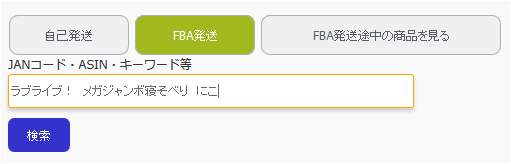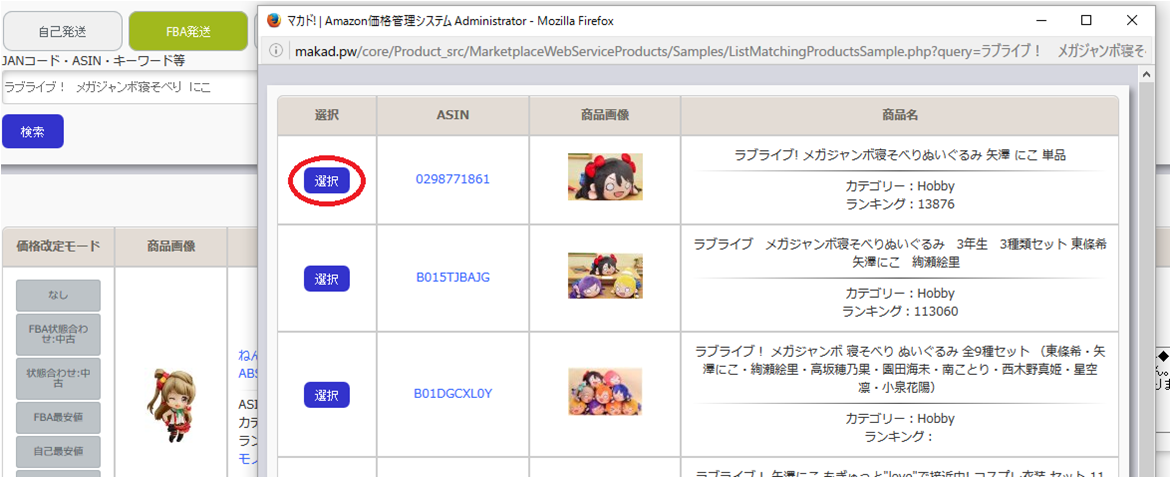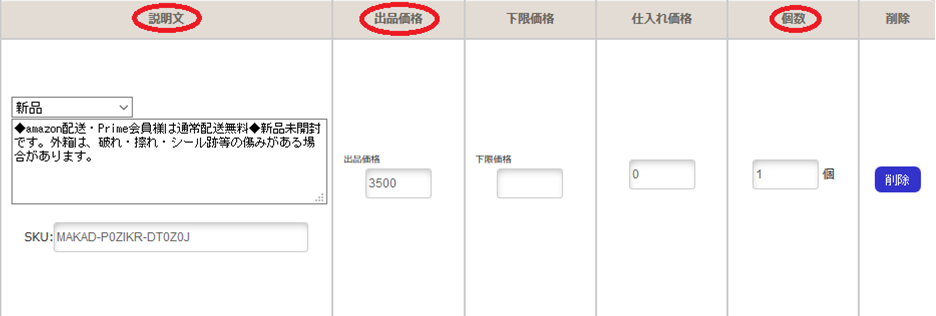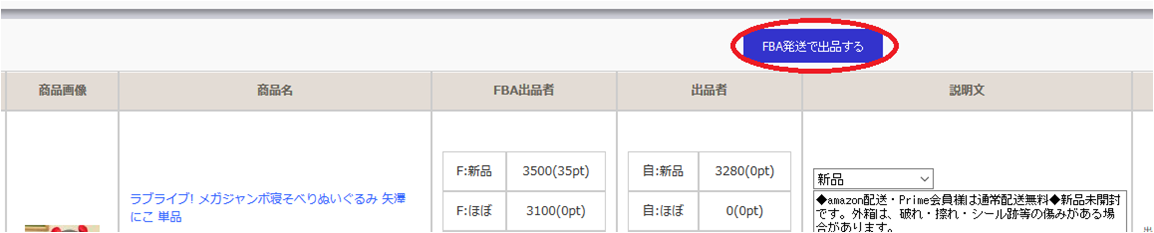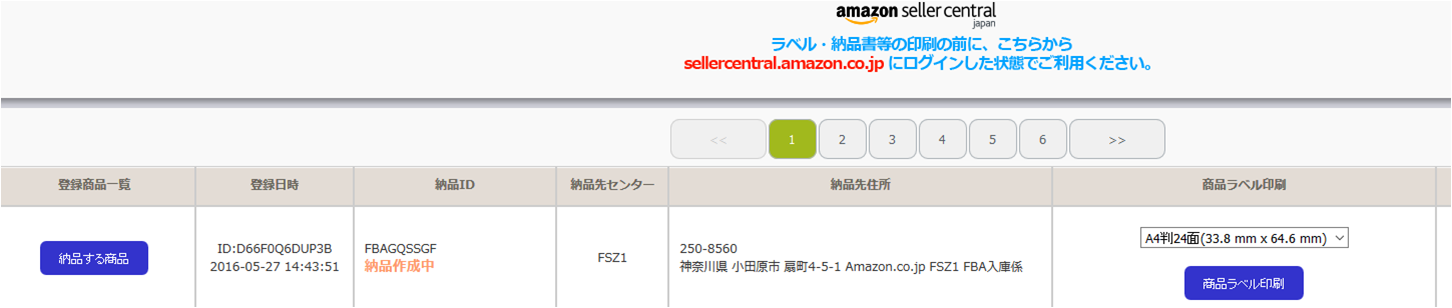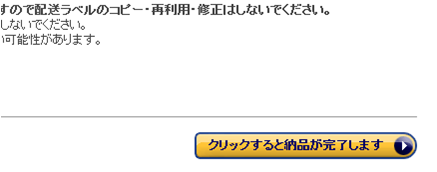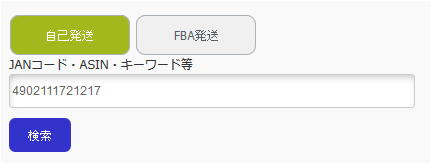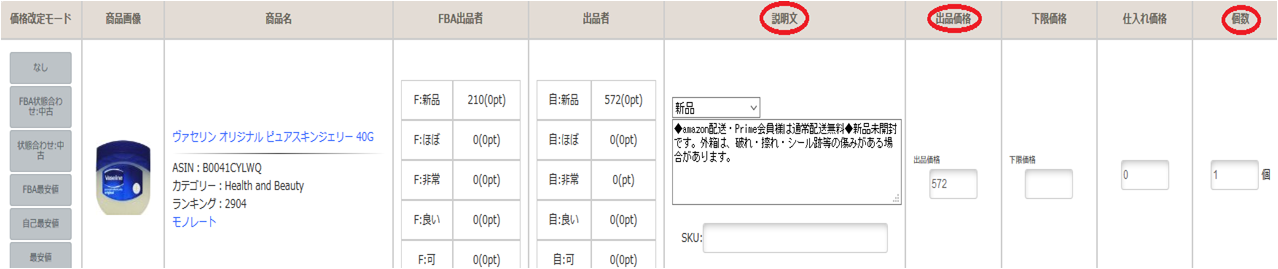FBA・自己発送対応

マカド!は、AmazonのFBA・自己発送それぞれの出品機能に対応しております。
FBA発送のやり方
1.マカド!のトップページ上部にある「出品する」をクリックします。
2.配送ルートを「FBA発送」にして、登録したい商品を検索します。
(JANコード・ASIN・キーワード等)
3.キーワード検索等で複数の商品がある場合は
別ウィンドウで該当する商品のリストが表示されます。
4.該当の商品の左側にある「選択ボタン」を押してください。
※別ウィンドウが開かない場合はブラウザのポップアップブロックを解除してください。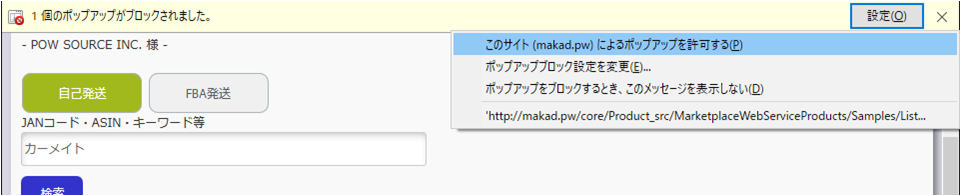
5.登録画面に出品したい商品が出るので、
・コンディション及び説明文
・出品価格
・個数
を入力すれば、商品登録は完了です。
6.納品したい商品をすべて登録したら、
画面上部の「FBA発送で出品する」ボタンをクリックしてください。
7.「下記商品をFBA発送で出品します。」で「OK」をクリックしてください。
(納品を閉めます)
8.しばらく経ってからページを更新し、
登録が完了していれば納品プランが一番上の行に追加されますので、
そちらから各種印刷を行っていきます。
配送ラベル・商品ラベルの印刷に関しては、
「各種帳票印刷機能」のページで紹介いたします。
※ラベル・納品書等の印刷にはAmazonのセラーセントラルへのログインが必要です。
9.FBA発送に必要な帳票をすべて印刷したら
発送準備ページの右下の「クリックすると納品が完了します」を押してください。
10.輸送箱のお問合せ番号を入力して「保存」ボタンを押します。
これでFBA発送手続きは完了です。
自己発送のやり方
1.配送ルートを「自己発送」にして、出品する商品を検索します。
(JANコード・ASIN・キーワード等)
2.出品したい商品が出たらFBA発送の時と同様、
・コンディション及び説明文
・出品価格
・個数
を入力します。これで商品登録は完了です。
3.出品したい商品をすべて登録したら、
画面上部の「自己発送で出品する」ボタンをクリックします。
これで自己発送出品が完了です。
しばらくするとセラーセントラルに反映され、直ちに商品が販売開始となります。
商品がたくさんあっても、ページを移動することなく一つの画面内で商品登録が出来ます。
よってこのマカド!を使えば、商品登録に費やす時間を大幅に短縮することが可能なのです。